窗口设计基础
窗口设计基础
1.窗口属性列表
pyqt5窗口的常用属性及说明
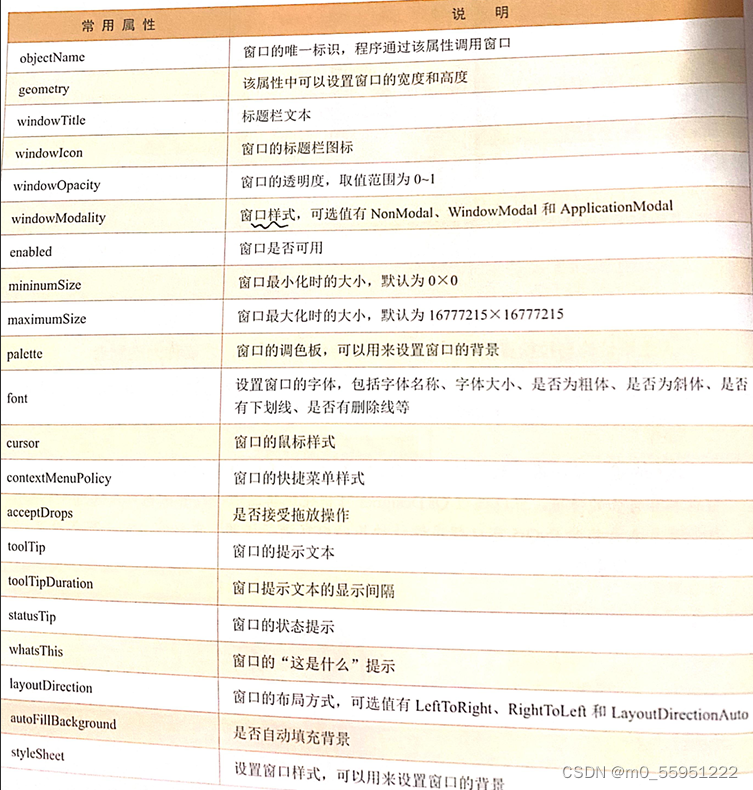
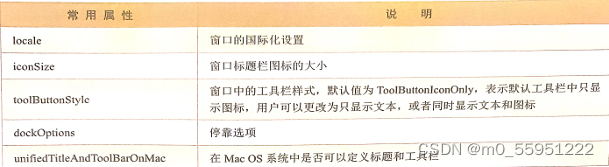
2.窗口个性化设置
1.基本属性设置
1.设置窗口的对象名称

代码设置:
MainWindow.setObjectName("MainWindow")
2.设置窗口标题栏名称

代码设置:
MainWindow.setWindowTitle(_translate("MainWindow",“科学计算器”))

3.修改窗口大小
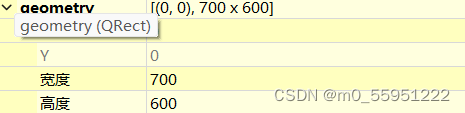
代码设置:
MainWindow.resize(700,600)
注意:PyQt5窗口运行时,默认居中显示在屏幕中,若想自定义PyQt5窗口显示位置,可以根据窗口大小和屏幕大小进行设置。
窗口大小用geometry()方法获取,获取屏幕大小可以使用QDesktopWidget类中的screenGeometry()方法获取屏幕大小
from PyQt5.QtWidgets import QDesktopWidget #导入屏幕类
screen = QDesktopWidget().screenGeometry() #获取屏幕大小
width = screen.width()
height = screen.height()
4.更换窗口图标

代码设置:
icon = QtGui.QIcon()
icon.addPixmap(QtGui.QPixmap("C:/Users/wangy/Pictures/Screenshots/屏幕截图 2024-03-18 152725.png"), QtGui.QIcon.Normal, QtGui.QIcon.Off)
MainWindow.setWindowIcon(icon)

5.设置窗口背景
1.使用setStyleSheet()
#设置背景色
MainWindow.setStyleSheet("#MainWindow{background-color:red}")
#设置图片
MainWindow.setStyleSheet("#MainWindow{border-image:url(04/img/2.jpg)}")
MainWindow.setStyleSheet("#MainWindow{background-image:url(04/img/2.jpg)}") #平铺显示
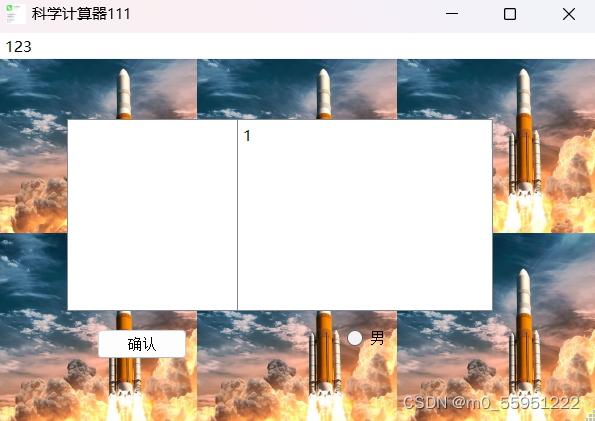
2.使用QPalette
#设置背景图
from PyQt5.QtGui import QBrush,QPixmap
MainWindow.resize(200,200)
palette = QtGui.QPalette()
palette.setBrush(QtGui.QPalette.Background,
QBrush(QPixmap('04/img/2.jpg')))
MainWindow.setPalette(palette)
from PyQt5.QtGui import QBrush,QPixmap
MainWindow.resize(200,200)
palette = QtGui.QPalette()
#自动适应窗口大小
palette.setBrush(MainWindow.backgroundRole(),
QBrush(QPixmap('04/img/2.jpg').scaled(MainWindow.size(),
Qt.IgnoreAspectRatio,Qt.SmoothTransformation)))
MainWindow.setPalette(palette)
3.通过资源文件设置窗口背景
1.在QtDesigner创建并使用资源文件
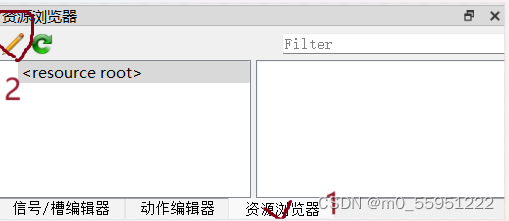
2.新建资源文件
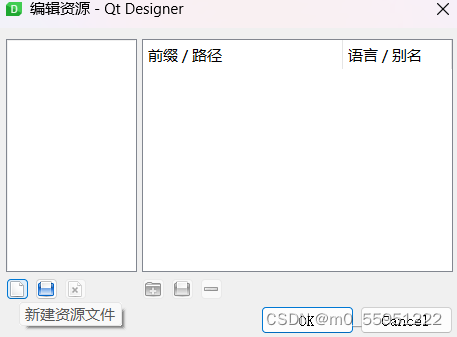
3.在文件夹下设置资源文件名称
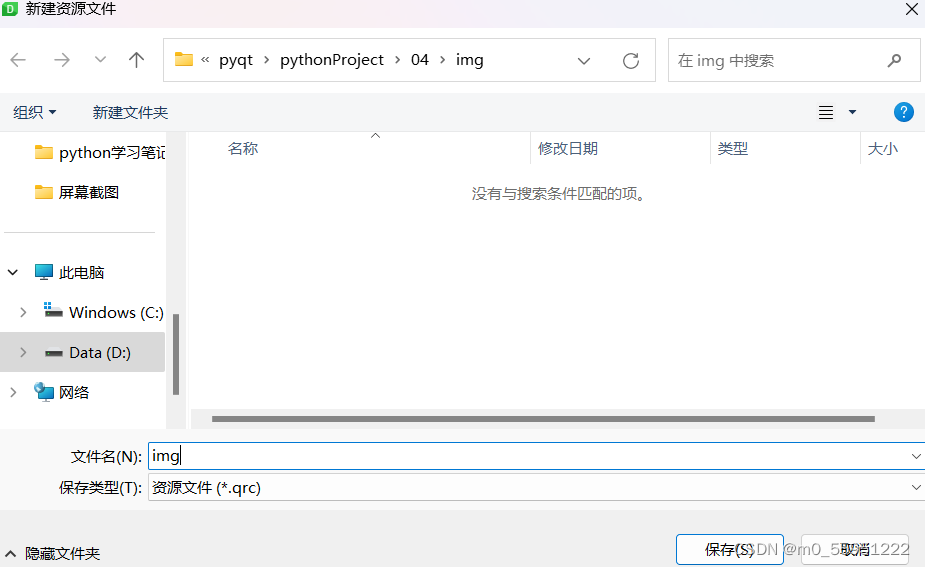
4.设置前缀为png
5.styleSheet
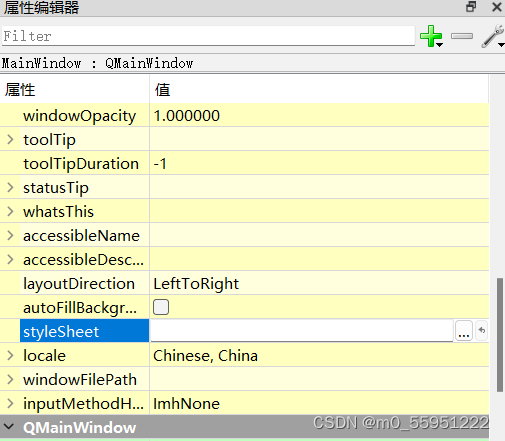
6.编辑样式表
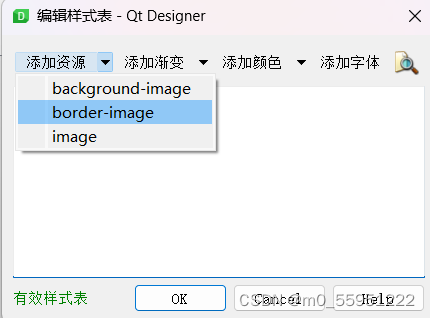
7.转换资源文件
配置qrcTOpy
名称:qrcTOpy
程序:路径选择XXX\Anaconda\envs\opencv\Scripts\pyrcc5.exe
实参:$FileNameWithoutExtension$.qrc -o $FileNameWithoutExtension$_rc.py
工作目录:$FlieDir$
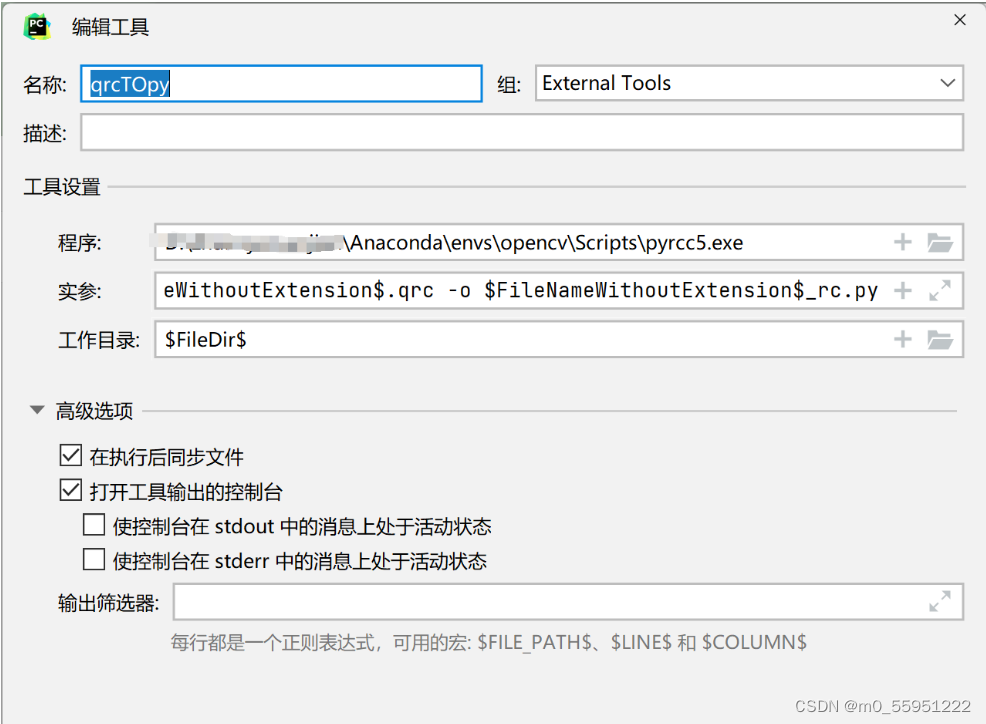
6.控制窗口透明度

0-1之间的数,0为完全透明,1为完全不透明
代码方式:
MainWindow.setWindowOpacity(0.5)
7.设置窗口样式
setWindowFlags(Qt.WindowFlags)






















 4540
4540

 被折叠的 条评论
为什么被折叠?
被折叠的 条评论
为什么被折叠?








